-
Posts
41 -
Joined
-
Last visited
Profile Information
-
Country
Romania
-
Gender
Male
Recent Profile Visitors
713 profile views
Kenny.mma's Achievements

Membru nou (1/5)
0
Reputation
-
ASUS Zenbook 3 UX390 Hardware ASUS Zenbook 3 UX390 este construit pe baza unui procesor Intel Core i7 7500U din a șaptea generație, dispune de un panou IPS, 16GB de memorie RAM și un SSD de 512GB. Specificații ASUS Zenbook 3 UX390 Procesor Intel Core i7 7500U, TDP 15W, 14nm, dual-core, Kaby-Lake U Sistem de operare Windows 10 Pro Memorie RAM 16 GB LPDDR3 2133MHz Ecran 12.5″ (16:9) iluminare LED FHD (1920×1080) Panou 60Hz Lucios cu 72% NTSC Grafică Intel HD Graphics SSD Toshiba SATA3 512GB Tastatură Chiclet cu Iluminare Webcam VGA Wi-Fi Integrat 802.11 AC USB 3.1 TIP C Conector audio mixt Suportă Cortana în Windows 10 Baterie Polimer 6 Celule 40 Wh Adaptor Ieșire USB Tip-C, 20 V DC, 2.25 A, 45 W Intrare 100 -240 V AC, 50/60 Hz universal Dimensiune 296 x 191.2 x 11.9 mm Greutate 910 g cu baterie Securitate cititor amprentă Ecranul ASUS Zenbook 3 UX390 este echipat cu un panou IPS de 12.5 inci și rezoluție FullHD, peste care s-a montat un filtru de culoare ce îmbunătățește contrastul. Panoul este acoperit cu sticlă Corning Gorilla Glass 4 cu o grosime de numai 0,4mm și o rezistență de două ori mai mare decât sticla normală. Rama ecranului este foarte subțire, ASUS declarând că raportul dintre suprafața ecranului și cea a capacului interior este de 82%. ASUS Zenbook 3 UX390 Culorile ecranului sunt vii, sunt plăcute, iar densitatea rezultată este mai mult decât suficientă. În editoarele de text, utilizatorii vor putea observa un text bine-conturat, pe un fond alb rece, generat de iluminarea LED a ecranului. Procesorul Procesor Intel Core i7 7500U din generația a șaptea a fost lansat în trimestrul trei al anului 2016, făcând parte din ultima serie lansată de americani. Procesorul cu numele de cod Kaby-Lake U este fotolitografiat pe 14 nanometri și include două nuclee, ce pot executa simultan patru taskuri. ASUS Zenbook 3 UX390 – CPUZ Frecvența de bază a acestuia este de 2.7GHz, însă este redusă automat de fiecare dată când temperatura acestuia crește prea mult. Chiar sistemul indică o temperatură de peste 70 de grade Celsius pentru procesor, utilizatorul nu trebuie să-și facă probleme deoarece Kaby-Lake U suportă o temperatură de până la 100 de grade Celsius pe joncțiune. Având un TDP de numai 15W, Core i7 7500U este gândit pentru laptopuri ultrasubțiri, cu sisteme de răcire miniaturizate. În ciuda grosimii subțiri de numai 11,9mm, Zenbook 3 UX390 integrează o răcire activă cu un ventilator cu grosime de 3mm și conducte aplatizate din cupru, direcționate către un radiator. Grilele de ventilație sunt mascate la baza ecranului și sunt greu de observat chiar și de către un ochi ager. ASUS Zenbook 3 UX390 Stocare SSD Un alt punct forte al noului ASUS Zenbook 3 UX390 îl reprezintă SSD-ul SATA3, cu o capacitate de 512GB, furnizat de Toshiba, o marcă japoneză apreciată la nivel global. Atât pe hârtie, cât și în teste, SSD-ul SATA3 de 512GB se comportă foarte bine având rate de transfer foarte ridicate de 958,7MB/s. În HD Tune, laptopul a obținut o valoare medie de 826,6MB/s. Timpul de răspuns rapid de sub o milisecundă și vitezele mari de transfer sunt resimțite de utilizator atunci când va porni laptopul sau când va copia pachete mari de date prin intermediul conectorului USB 3.1 Type C. ASUS Zenbook 3 UX390 HD Tune Performanțe ASUS Zenbook 3 UX390 este un laptop puternic, excelent pentru orice aplicație de la birou. Procesorul din noua generație oferă un echilibru perfect între viteza înaltă dispoibilă pentru scurt timp și consumul redus, obținut prin reducerea frecvențelor de lucru și dezactivarea nucleelor. Utilizatorul nu va sesiza modul de lucru al procesorului în activitățele sale de zi cu zi. În schimb, timpul scurt de răspuns al SSD-ului de 512GB și vitezele mari de transfer al datelor se vor simți de fiecare dată când se va transfera un fișier mai mare. În benchmarkul disponibil în CPUz, ASUS Zenbook 3 UX390 obține un scor de 3567 puncte. ASUS Zenbook 3 UX390 CPUZ bench Testele rulate în PassMark PerformanceTest au scos în evidență puterea procesorului, precum și viteza celor 16GB de memorie RAM. ASUS Zenbook 3 UX390 Passmark- memorii Accesorii în cutie Designul foarte subțire al portabilului a dus la înlăturarea unor porturi a căror lipsă ar putea fi simțită de cei mai mulți dintre noi. Din acest motiv, ASUS oferă în pachet, inclus în prețul inițial de achiziție, un hub ce se conectează pe singurul port USB 3.1 type C disponibil și poate oferi mai multe conexiuni. Hub ASUS Zenbook 3 UX390 Hub disponibil în cutie distribuie conexiunea USB 3.1 type C către trei porturi: unul USB 3.1 type C, un port HDMI și un USB 3.0 (obișnuit). Hub ASUS Zenbook 3 UX390 Tot în cutie am găsit și o husă plic, croită pentru ASUS Zenbook 3 UX390. Calitatea materialelor și a cusăturilor este de apreciat, iar interiorul plușat ca proteja suprafețele de aluminiu ale portabilului. Husă ASUS Zenbook 3 UX390 Adaptorul pentru alimentarea portabilului ASUS Zenbook 3 UX390 oferă o tensiune de 19 Volți și un curent de 3.42A, conectorul fiind standard. În cazul în care sunteți în deplasare și ați uitat propriul adaptor acasă, aveți șanse reale de a găsi unul compatibil. Adaptor ASUS Zenbook 3 UX390 Accesorii opționale Utilizatorii care au nevoie de mai multe opțiuni de conectivitate pot achiziționa separat dockul ASUS Universal Dock (AH001). Acesta este livrat împreună cu un încărcător de laptop, compatibil cu mai multe modele, ce livrează prin conectorul standard o tensiune de 19V și o intensitate de până la 4.74A. Dockul are o construcție robustă, rezistentă la șocuri și este simplu de folosit. ASUS Universal Dock (AH001) Adaptorul se conectează la hubul AH001 și poate reîncărca laptopul prin intermediul portului USB 3.1 Type C sau prin intermediul celorlalte porturi USB. Datorită puterii mari pe care o oferă adaptorul este posibilă reîncărcarea simultană a laptopului și a telefoanelor, ASUS Universal Dock (AH001) devenind un centru de reîncărcare pentru toate dispozitivele mobile ale familiei. ASUS Universal Dock (AH001) oferă pe una dintre laturile sale porturi precum: HDMI, VGA, RJ-45. Pe latura cealaltă există un cititor de carduri SD, conector audio de 3.5mm, conector pentru microfon, port USB 3.1 type C și două porturi USB 3.0. Concluzii ASUS Zenbook 3 UX390 este cel mai subțire portabil al momentului și printre primele modele echipate cu procesoare Intel Core i7 din generația a șaptea, ce au ajuns în țara noastră. Modelul este recomandat oamenilor de afaceri, profesioniștilor de succes din diverse domenii și celor care doresc performanțe înalte fără compromis. ASUS Zenbook 3 UX390 este disponibil în România la un preț 7600 lei (TVA inclus). Galerie foto ASUS Zenbook 3 UX390 ASUS Universal Dock (AH001) Adaptor ASUS Zenbook 3 UX390 Husă ASUS Zenbook 3 UX390 Hub ASUS Zenbook 3 UX390 Hub ASUS Zenbook 3 UX390 ASUS Zenbook 3 UX390 ASUS Zenbook 3 UX390 ASUS Zenbook 3 UX390 ASUS Zenbook 3 UX390 ASUS Zenbook 3 UX390 ASUS Zenbook 3 UX390
-
Intel anunta noile procesoare Coffe Lake, adica o imbunatatire la actualele Kaby Lake. Intel nu ne-a oferit nici o informatie oficiala cu privire la noile procesoare, lucru care ma face sa cred ca ar vrea sa ne surprinda cumva. Nu cred ca Ryzen are motiv de teama. Noile procesoare Intel Core vor fi realizate in procesul tehnologic de 14nm si promit o performanta de 15% peste actuala generatie. Din pacate nu vor functiona cu actualele placi de baza deoarece au nevoie de un nou chipset. Cel mai probabil pastreaza socket-ul, dar nu vor fi compatibile din cauza chipset-ului.
-
Cei care deţin deja PC-uri echipate cu procesoare Intel Core din familia Kabby Lake, respectiv plăci de bază cu socket LGA1151, vor avea o surpriză neplăcută la momentul lansării următoarei serii de procesoare Intel, cu nume de cod Coffee Lake. Deşi au la bază un design nu foarte diferit de micro-arhitectura Kaby Lake, procesoarele Coffee Lake nu vor reprezenta o soluţie de upgrade la îndemâna fanilor care au achiziţionat deja un procesor quad-core de ultimă generaţie, la pachet cu una dintre plăcile de bază echipate cu chipseturi Intel 200 series. Păstrând „tradiţia”, Intel va lansa procesoarele Coffee Lake împreună cu o nouă generaţie de plăci de bază, care vor scoate bani în plus din buzunarele viitorilor cumpărători. Beneficiind de 6 nuclee, procesoarele Intel Coffee Lake reprezintă un upgrade semnificativ de la actuala familie Kabby Lake, aducând cu până la 50% putere de procesare în plus şi frecvenţe de funcţionare cel puţin comparabile generaţiei actuale. Rămâne însă de văzut ce facilităţi în plus va aduce Intel pentru a justifica lansarea unei noi generaţii de plăci de bază pentru platforma mainsteam, la mai puţin de un an după cea actuală. Desigur, rămâne şi posibilitatea ca Intel să fi pregătit procesoarele Coffee Lake cu gândul la o lansare mult mai târzie, a cărei dată a fost însă devansată în urma presiunilor exercitate de AMD prin lansarea familiei de procesoare Ryzen
-
Microsoft's newest software update for Windows 10 is almost here, and it contains a whole load of tweaks and enhancements for everyone. On April 11, Microsoft will roll out its next major update for Windows 10, which introduces a new set of features and enhancements to the OS. The update will roll out under the name "Creators Update," and is as its name implies, and update focused on being creative with Windows 10. Although the update is aimed at "creators," a lot of the features coming in the update benefit everyone, which is reassuring because the update will be rolling out to everyone for free. The Creators Update is the third major update to Windows 10 since the original launch in July 2015. The Creators Update is the first of two major updates scheduled for 2017, meaning more improvements are on the way. I'm personally not much of a fan of the name "Creators Update," because there aren't that many new features directly for creators. The update is more well-rounded than that, bringing a selection of new features that everyone will enjoy. Without further ado, this is our in-depth Windows 10 Creators Update review. Video walkthrough If reading isn't your thing, check out our detailed 26-minute video walkthrough of all the most noteworthy changes and features coming in the Creators Update. Start menu and Action Center In what seems like a natural evolution of the Start menu, Microsoft finally added the ability to create "live folders" with the Creators Update, which can be pinned to your Start menu, just like how you can on a Windows Phone. You simply click and drag one tile over another tile, and the live folder will automatically create itself. You get a nice overview of all the apps in that folder, and have a number of tile-resize options too. As of right now, there's no way to name these folders, however, which is something that I would like to have seen be added. Microsoft also added a new option that allows you to remove the Apps List from displaying front and center whenever you open the Start menu. By default, you'll still see your Apps List, but if you toggle a new setting in the Settings app, you can hide it in a submenu, allowing you to make your Start menu look even more like a Windows Phone's Start screen without all the clutter of the Apps List. Of course, you can still get access to the Apps List via the hamburger menu. I'm personally really happy to see this new option in the Creators Update, and is one that I've switched on with all my devices. Several small improvements take Start in the right direction. Even with the Apps List minimized, typing on the Start Menu still works so you can instantly begin searching for whatever you like. Being able to remove the Apps List makes for a much cleaner and streamlined Start menu experience, though I know many power users will disagree. There hasn't been any huge redesign of the Start menu, which is a good thing in my book. It appears Microsoft finally settled on a Start menu design that it likes, so it should remain with us for the foreseeable future. It's the same story with the Action Center, nothing appears to have changed on the surface, but there are a couple additional functions worthy of note. For example, apps that are currently installing or updating will see a progress bar directly in the Action Center. There's also a new "Night Light" toggle in the quick access area, a feature that we'll talk more about shortly. Cortana now has the ability to create notifications that feature large text, which stand out when buried under a number of other notifications. But apart from that, everything else is pretty much the same. There are still some oddities in regards to the UI between the Start menu, Action Center and taskbar. While both the Start menu and Action Center feature have blurred transparency, the taskbar doesn't. What that means is you're getting two different kinds of transparency with elements that are seemingly connected. Why? Who knows. Microsoft hasn't fixed the issue with the Creators Update. though.
-
Hearthstone este un joc online, de cărți colecționabile, publicat de Blizzard Entertainment. Jocul este gratuit, cu posibilitatea de a cumpăra cărți sau aventuri adiționale folosind bani adevărați. Jocul a fost lansat pe 11 Martie 2014 și este disponibil pentru Windows , OS X , iOS și Android În Mai 2017 jocul a atins peste 70 de milioane de conturi înregistrate. Hearthstone este asemenea unui joc de strategie pe ture: bătăliile fiind între 2 oponenți pe platforma Battle.net. Jucătorii pot alege dintre numeroase moduri de joc, fiecare oferind o experientă diferită. Jucătorii încep cu o colecție de cărți de bază, dar pot colecționa cărți rare și puternice cumpărând pachete de cărți folosind aurul obținut în joc. Hearthstone este bazat pe universul Warcraft cu caractere, magii și locații aferente poveștii. Joacă careva?
-
Dacă vă aduceți aminte, acum doi ani de zile, s-a iscat un foarte mare scandal legat de aplicațiile preinstalate pe laptop-urile Lenovo. Mai precis, o bună parte dintre dispozitivele comercializate în această perioadă veneau la pachet cu adware-ul Superfish, care urmărea activitatea utilizatorului și îi servea reclame în funcție de interese. Mai grav, în acordul EULA, prezentat la configurarea dispozitivelor, nu era menționată prezența programului și, după cum au arătat cercetările efectuate de diverși specialiști de securitate informatică, Superfish prezenta și foarte multe vulnerabilități, putând pune în pericol datele utilizatorilor. La scurt timp, Lenovo a adresat problema printr-un patch menit să dezinstaleze pachetul software, însă, pe lângă reputația pătată, compania s-a ales și cu nenumărate procese. Ieri, cei de la FCT (Feederal Trade Comission), o autoritate din Statele Unite, au finalizat ancheta și au decis să sancționeze compania chineză cu o amendă în cuantum de 3.5 milioane de dolari. O sancțiune infimă dacă avem în vedere cifra de afaceri a gigantului. Reprezentanții Lenovo susțin că, de la acest incident, toate laptop-urile comercializate sunt adware-free și că nu prezintă niciun risc de securitate, excluzând, desigur, eventualele vulnerabilități ale sistemului de operare Windows. Totuși, nu excludem posibilitatea ca, în viitorul apropiat, ceilalți producători de PC-uri să apeleze la astfel de metode intrusive, spre a-și rotunji veniturile. Tocmai de aceea, vă recomand să achiziționați întotdeauna PC-uri fără sistem de operare preinstalat și să procurați separat o licență OEM.
-
Ştiam că hackerii pot porni microfonul şi camera web ale unui computer fără ca utilizatorul să ştie. Iată că trebuie să adăugăm şi căştile la lista gadgeturilor care ne pot spiona. Cercetători de la Universitatea Ben Gurion din Israel au demonstrat cum hackerii pot compromite căşti. Ei au creat un program malware, numit „Speake(a)r”, care poate înregistra convorbirile de pe un computer, chiar dacă acesta nu dispune de microfon, prin intermediul căştilor. Softul transformă difuzoarele din căşti în microfoane, prin convertirea vibraţiilor din aer în semnale electromagnetice. „Oamenii nu se gândesc la această vulnerabilitate”, a declarat Mordechai Guri, şeful echipei de cercetători, deoarece nu cred că este posibilă. „Chiar dacă scoţi din computer microfonul, dacă foloseşti căşti tot poţi fi înregistrat”, a adăugat el. Nu este surprinzător faptul că difuzoarele pot fi transformate în microfoane. Mai multe clipuri publicate pe YouTube demonstrează faptul că acest lucru este posibil. Aşa cum membranele lor pot transforma semnalele electromagnetice în sunet prin intermediul vibraţiilor, acelaşi proces poate fi realizat invers. Această metodă de atac funcţionează atât în Windows, cât şi în Mac OS, potrivit cercetătorilor de la Universitatea Ben Gurion. Deocamdată sunt vulnerabile doar computerele care folosesc cipuri audio RealTek, unul dintre cei mai mari jucători de pe piaţă. În teste, cercetătorii au folosit căşti Sennheiser şi au descoperit că pot înregistra sunet de la o distanţă de până la 6 metri. Chiar şi de la această distanţă şi după ce fişierul audio este compresat pentru a fi trimis pe internet, sunetul poate fi distins. Din fericire, vulnerabilitatea aceasta poate fi eliminată de către RealTek printr-un update softwar
-
Am sa va prezint 5 mici ‘trucuri’ pe care le puteti folosi atunci cand calculatorul dumneavoastra se misca foarte greu.Va astept cu pareri , care "trucuri" credeti ca va sunt bune 1. Dezinfecteaza: Cand un calculator porneste greu fara nici un motiv, primul lucru care ar trebui sa-l faceti este sa instalati un antivirus sau anti malware si sa porniti o scanare. Virusii si programele malware fura din resursele sistemului de operare si consuma banda de internet, caz in care sistemul dumneavoastra va merge foarte greu si internetul nu va rula cum trebuie. Recomand Microsoft Security Essentials, pe langa acesta va recomand sa folositi si Malwarebytes. 2. Configurati Startup: Daca asteptati mult pana sa apara iconitele pe desktop sau calculatorul porneste foarte greu, inseamna ca exista o lista lunga de programe care pornesc automat odata cu windows-ul. Ca sa modificam lista intrati in: Start –> Run, scrieti msconfig si apasati enter, va aparea o fereastra in care selectati tabul Startup si aici puteti debifa programele care nu mai doriti sa porneasca odata cu windows. 3. Curatati Desktop-ul: Daca desktopul dumneavoastra este plin de iconite si fisiere, ar cam trebui sa faceti putina curatenie. Stergeti ce nu mai folositi, iar fisierele mutati-le in partitia D. Un desktop incarcat mananca din resursele calculatorului si va incetineste sistemul de operare. Daca vreti sa castigati si mai multa memorie, folositi pe fundal in loc de imagine o culoare. 4. Curatati Hard Disk-ul: Prin activitatea zilnica, computerul dumneavoastra creeaza o multime de fisiere temporare care ocupa multa memoie pe hard. Nu o sa va vina sa credeti, dar se pot acumula chiar si cativa GB intr-o singura luna. Stergand aceste fisiere, aveti posibilitatea de a va recupera memoria pierduta aiurea. Pentru a le sterge, folositi Disk Cleanup Tool din Windows: Start –> Programs –> Accessories –> Disk Cleanup, sau sa descarcati de pe internet Ccleaner. 5. Defragmenteaza Hard Disk-ul: Defragmentarea este una din cele mai bune trucuri pentru a va face computerul sa ruleze mai rapid. Hard disk-ul este ca o biblioteca aranjata, cu toate fisierele ordonate si clasificate pe categorii. Daca dupa un timp nu se mai face ordine, totul se va gasi mai greu. La fel este si cu windows-ul. Daca stergeti si tot creati fisiere, sistemul le va pune acolo unde are loc. Iar cand e sa le accesati, va fi ingreunat daca nu le are ordonate. Din acest motiv o defragmentare este unul dintre cele mai bune moduri de a mari viteza de miscare a sistemului de operare.
-
Mărirea, micşorarea sau reconfigurarea partiţiilor în Windows este foarte simplă de realizat de orice utilizator prin intermediul unei aplicaţii simple integrate în sistemul de operare. Capacitatea hard-disk-urilor a crescut exponenţial în ultimii ani, iar preţul unor unităţi noi este relativ scăzut, însă chiar şi în acest context din când în când te poţi confrunta cu o situaţie în care ai nevoie de o reconfigurare a partiţiilor. Acest lucru este valabil de obicei în cazul partiţiei dedicate sistemului de operare, întrucât spaţiul disponibil scade simţitor în cazul în care instalezi numeroase jocuri şi aplicaţii. Această situaţie apare însă şi în cazul altor partiţii pe care pur şi simplu vrei să le modifici pentru a-ţi organiza mai bine, de exemplu, fotografiile şi filmele din vacanţă. Pentru toate aceste mici probleme există o soluţie simplă, întrucât sistemul de operare Windows include, în versiunile sale mai recente, o aplicaţie integrată care se ocupă de toate aceste aspecte. Reconfigurează partiţiile în Windows cu Disk Management cum să accesezi Disk Management Aplicaţia integrată care se ocupă cu reconfigurarea partiţiilor se numeşte Disk Management şi este disponibilă în Control Panel în Windows 7 şi Windows 8. O găseşti în Control Panel – Computer Management – Disk Partition, însă cea mai simplă metodă de a o porni este să cauţi cuvântul cheie “partition” în Control Panel şi să dai click pe rezultatul “Create and Format Hard Disk Partitions”, care are ca rezultat deschiderea aplicaţiei Disk Management. Cum să accesezi Disk Management cum să modifici mărimea unei partiţii în Windows Pentru a mări o partiţie, trebuie să existe un spaţiu nealocat pe hard-disk. Dacă nu există, mai întâi va trebui să micşorezi una dintre partiţiile existente şi apoi să aloci spaţiul nealocat rămas partiţiei pe care vrei să o măreşti. Pentru a micşora o partiţie, dai click dreapta pe partiţia respectivă şi selectezi “Shrink Volume”, iar în meniul următor eşti informat cât spaţiu pot elibera. Mărimea spaţiului pe care îl poţi elimina din această partiţie depinde de cantitatea de date care există pe partiţia respectivă. După ce selectezi Shrink, partiţia respectivă va fi micşorată, iar spaţiul nealocat îl poţi adăuga unei alte partiţii prin click dreapta pe partiţia respectivă şi selectarea opţiunii Extend Volume. Cum să modifici mărimea unei partiţii cum să creezi o nouă partiţie în Windows Alternativ, poţi crea o nouă partiţie cu spaţiul rămas nealocat, iar acest lucru se realizează foarte uşor prin click dreapta pe spaţiul nealocat şi selectarea opţiunii “New Volume”, care deschide un wizard de creare a partiţiei uşor şi intuitiv. În cazul în care vrei să ştergi o partiţie, tot ce trebuie să faci este să dai click dreapta pe partiţia respectivă şi să selectezi opţiunea “Delete Volume”. Cum să ştergi o partiţie Aplicaţii alternative Utilitarul Disk Management oferă doar câteva funcţii de bază pentru reconfigurarea partiţiilor şi este disponibil doar în Windows 7 şi Windows 8. Dacă te numeri printre utilizatorii de Windows XP sau vrei să ai la dispoziţie mai multe funcţii, poţi apela la o aplicaţie dedicată. Cele mai bune sunt: Partition Manager 15 - este unul dintre cele mai populare programe de partiţionare datorită unei interfeţe simple şi a tutorialelor integrate pentru aproape toate funcţiile incluse. EaseUS Partition Master Home Edition - destinat în special utilizatorilor începători, întrucât beneficiază de o interfaţă foarte simplă de utilizare. Minitool Partition Wizard Home Edition - împrumuta o bună parte din designul aplicaţiei Disk Management, însă beneficiază de o serie de funcţii suplimentare care nu sunt disponibile în utilitarul Windows. Partition Manager 15 Concluzii Mărirea, micşorarea sau contopirea a doua partiţii este o sarcină uşoară pentru orice utilizator, indiferent de versiunea sistemului de operare Windows. Dacă îţi place să fii comod, îţi recomandăm utilitarul Disk Management accesibil din Control Panel, întrucât acesta dispune de funcţiile de bază necesare unor astfel de operaţiuni. În schimb, dacă foloseşti Windows XP sau vrei să ai mai multe opţiuni, poţi alege una dintre cele trei aplicaţii independente pe care ţi le-am recomandat.
-
Un nou tab este adăugat în aplicaţia Windows Task Manager, permiţând monitorizarea nivelului de utilizare a plăcii video. Prezent în ultimul build Windows 10 Insider Preview (build 16226), noua versiune Task Manager include tab-uri dedicate pentru fiecare accelerator grafic instalat în sistem. Acestea reprezintă grafic nivel de încărcare pentru GPU, memoria video dedicată (VRAM) şi memoria video partajată din cea de sistem (RAM). Sunt prezente şi alte informaţii utile cum ar fi activitatea funcţiei de accelerare 3D, folosirea suportului pentru decodare/encodare video asistată de GPU, versiunea şi data driverului video instalat. Aflat la fază de testare cu utilizatori Windows 10 înrolaţi în programul Insider Preview, noul Task Manager va fi adăugat versiunii oficiale de Windows 10 la o dată ulterioară.
-
F1: Ajutor Ctrl + C (sau Ctrl + Insert): Copiaţi elementul selectat Ctrl + X: Decupare elementul selectat Ctrl + V (sau Shift + Insert): Lipiţi elementul selectat Ctrl + Z: Anularea unei acţiuni Ctrl + Y: Refacerea unei acţiuni Delete (sau Ctrl + D): Şterge elementul selectat şi de al muta �n Coşul de reciclare Shift + Delete: Şterge elementul selectat de tot din calculator, fără a fi mutat la Coșul de reciclare F2: Redenumiţi elementul selectat Ctrl + Săgeata dreaptă: Mutaţi cursorul la �nceputul cuv�ntului următor Ctrl + Săgeata st�ngă: Mutaţi cursorul la �nceputul cuv�ntului precedent Ctrl + Săgeata �n jos: Mutaţi cursorul la �nceputul următorului paragraf Ctrl + Săgeata �n sus: Mutaţi cursorul la �nceputul paragrafului precedent Ctrl + Shift, cu o cheie de săgeată: Selectaţi un bloc de text Shift + orice tastă săgeată: Selectaţi mai mult de un element �ntr-o fereastră sau de pe desktop, sau textul selectaţi �n cadrul unui document Ctrl + orice săgeată + SPAŢIU: selecta mai multe elemente individuale, �ntr-o fereastră sau de pe desktop Ctrl + A: Selectaţi toate elementele �ntr-un document sau o fereastră F3: Căutaţi un fişier sau un folder Alt + Enter: Proprietăţi de afişare pentru elementul selectat Alt + F4: �nchideţi elementul activ, sau ieşirea din programul activ Alt + Spacebar: Deschideţi meniul de comenzi rapide pentru fereastra activă Ctrl + F4: �nchideţi documentul activ (�n programe care vă permit să aibă mai multe documente deschise simultan) Alt + Tab: Comutare �ntre elemente deschise Ctrl + Alt + Tab: Utilizaţi tastele săgeată pentru a comuta �ntre elemente deschise Ctrl + rotița de la mouse: Schimbarea dimensiunii de icoane pe desktop Tasta siglă Windows + Tab: Comutare prin programe de pe bara de activităţi, utiliz�nd Aero Flip 3-D Ctrl + Tasta siglă Windows + Tab: Utilizaţi tastele săgeată pentru a cicla prin programe de pe bara de activităţi, prin utilizarea Aero Flip 3-D Alt + Esc: Comutare prin elemente �n ordinea �n care au fost deschise F6: Comutare prin elemente de pe ecran �ntr-o fereastră sau de pe desktop F4: Afişează lista de adrese bara �n Windows Explorer SHIFT + F10: Afişează meniul de comenzi rapide pentru elementul selectat CTRL + ESC: Deschideţi meniul Start Alt + litera subliniată: Afişarea meniului corespunzător Alt + literă subliniată: Execută comanda de meniu (sau alte subliniat comandă) F10: Activare bară de meniu, �n programul activ Săgeata dreaptă: Deschideţi meniul de l�ngă dreapta, sau de a deschide un submeniu Săgeata st�ngă: Deschideţi meniul de l�ngă st�nga sau �nchide un submeniu F5 (sau Ctrl + R): Re�mprospătare fereastra activă Alt + Sageata sus: Vezi folderul cu un nivel mai sus din Windows Explorer Esc: Anulează sarcina curentă Ctrl + Shift + Esc: Deschide Task Manager Shift c�nd introduci un CD: �mpiedică CD-ul de la rulare �n mod automat Left Alt + Shift: Schimbă limba de intrare atunci c�nd limbile de intrare multiple sunt activate Ctrl + ShiftL: Schimbă șablonul de la tastatură atunci c�nd opțiunea pentru mai multe șabloane este activă Ctrl dreapta sau st�nga + Shift: Schimbă direcția de citire a textului la limbile unde textul se citește de la dreapta la st�
-
Microsoft a dezvăluit astăzi noul Windows 10 S, o versiune de bază a sistemului de operare, orientată în special către clienţii din educaţie. Este vorba despre o versiune a sistemului de operare de la Microsoft compatibilă cu toate aplicaţiile din Windows Store, care vine la pachet cu noi componente care ar putea ajuta elevii în sălile de curs. Desigur, produsele echipate cu Windows 10 S vor avea preţuri accesibile, iar la nevoie, sistemul de operare poate fi upgradat la versiunea completă, disponibilă încă din 2015. Windows 10 S renunţă la software-ul desktop, toate aplicaţiile fiind instalate exclusiv din Windows Store. Astfel, riscul de malware este mult redus, aplicaţiile fiind verificate de Microsoft înaintea publicării pe magazinul de aplicaţii. Pentru început, Edge va fi singurul browser disponibil pe această platformă, însă Microsoft lasă poarta deschisă pentru alte companii să îşi lanseze propriile soluţii în Windows Store. De altfel, orice aplicaţie desktop poate fi lansată în Windows Store, însă instalarea prin metodele clasice este imposibilă. Conform Microsoft, procesul de creare a unui cont a fost mult simplificat, un elev nou putând crea unul nou în doar 15 secunde, faţă de câteva minute, cât durează configurarea unui cont pe Windows 10 Pro. Pentru profesori, Microsoft va oferi şi un stick USB de configuraţie, care va seta sistemul de operare într-un anumit mod, pentru a pregăti sistemele mai repede pentru cursuri. PC-urile echipate cu Windows 10 S vor intra în ofertele magazinelor la preţuri care vor porni de la 189 dolari americani în această vară, fiecare sistem fiind livrat şi cu o licenţă de Minecraft: Education Edition. Pentru şcoli, sistemele vor veni şi cu Office 365 în variantă educaţională, cu suport pentru Microsoft Teams, iar cei care doresc, vor putea să upgradeze sistemul de operare la Windows 10 Pro, contra cost. Se pare că Windows 10 S nu va fi vândut separat.
-
Descriere: Acest plugin da kick playerilor afk Instalare: 1. Fisierul afkkicker.sma il puneti in addons/amxmodx/scripting 2. Fisierul afkkicker.amxx il puneti in addons/amxmodx/plugins 3. Intrati in fisierul addons/amxmodx/configs/plugins.ini si adaugati la urma: afkkicker.amxx 4. Alti pasi necesari.... Cvar-uri (se adauga in fisierul amxmodx\configs\amxx.cfg): mp_afktime 90 - Dupa cat timp sa dea kick celor afk mp_afkminplayers 8 - Cati playeri sa fie pe server ca pluginu sa poata da kick. Daca treceti 8 va da kick la playerii afk doar cand sunt minim 8 playeri pe server daca sunt 7 sau mai putini pluginu nu va da kick la afk Comenzi administrative (se tasteaza in consola si trebuie sa fiti administrator): Comenzi publice (se tasteaza in joc prin apasarea tastei Y): Module necesare (se sterge ; din fata modulului de mai jos; acestea le gasiti in fisierul amxmodx\configs\modules.ini): Download: http://www.mediafire...k/afkkicker.sma
-
Descriere: Acest plugin este destinat serverelor tip CSDM , si are rolul de a incarca o arma cu gloante dupa fiecare kill. Note: Sursa contine .sma/.amxx/.inc deoarece Compiler'ul LimitZone nu detine csdm.inc. Pluginul nu necestita modificari datorita faptului ca nu contine comenzi/cvar'uri ... Instalare: 1. Fisierul csmd_refill.sma il puneti in addons/amxmodx/scripting 2. Fisierul csmd_refill.amxx il puneti in addons/amxmodx/plugins 3. Fisierul csmd.inc il punem in addons/amxmodx/scripting/include 3. Intrati in fisierul addons/amxmodx/configs/plugins.ini si adaugati la urma: csmd_refill.amxx Cvar-uri (se adauga in fisierul amxmodx\configs\amxx.cfg) Comenzi administrative (se tasteaza in consola si trebuie sa fiti administrator): Comenzi publice (se tasteaza in joc prin apasarea tastei Y) Module necesare (se sterge ; din fata modulului de mai jos; acestea le gasiti in fisierul amxmodx\configs\modules.ini): -CSDM -csstrike -fakemeta Download; http://www.mediafire...yc9x/Refill.rar
-
Descriere: Daca cel care are bomba este afk acest plugin transfera bomba la un player care nu este afk Instalare: 1. Fisierul afkbombtransfer.sma il puneti in addons/amxmodx/scripting 2. Fisierul afkbombtransfer.amxx il puneti in addons/amxmodx/plugins 3. Intrati in fisierul addons/amxmodx/configs/plugins.ini si adaugati la urma: afkbombtransfer.amxx 4. Alti pasi necesari.... Cvar-uri (se adauga in fisierul amxmodx\configs\amxx.cfg): afk_bombtransfer_spawn 7 - Dupa cate secunde sa transfere bomba la un jucator daca cel care are bomba este afk. Atentie acest cvar functioneaza pentru cei care-i spameaza cu bomba afk_bombtransfer_time 15 - Dupa cate secunde sa transfere bomba la alt jucator daca cel ce are bomba este afk. Atentie acest cvar este valabil oriunde pe mapa nu numai in spawm Comenzi administrative (se tasteaza in consola si trebuie sa fiti administrator): Comenzi publice (se tasteaza in joc prin apasarea tastei Y): Module necesare (se sterge ; din fata modulului de mai jos; acestea le gasiti in fisierul amxmodx\configs\modules.ini): faekemeta Download: http://www.mediafire...ombtransfer.sma